Com o avanço da tecnologia, as videoaulas são amplamente utilizadas, o que facilita muito a vida e o estudo das pessoas. Depois de assistir às videoaulas, com o objetivo de dominar melhor os conhecimentos ministrados pelo professor, muitos esperam gravar as videoaulas para aprender off-line.
A demanda traz oferta. Surgiram os programas para baixar e gravar cursos online. Neste guia, apresentaremos dois gravadores de tela potentes e profissionais. Se você estiver interessado, continue lendo.
Artigo recomendado:
Se você for um professor ou criador de tutoriais de vídeo, leia a Maneira fácil para gravar e editar aula online. (opens new window)
1. FonePaw Gravador de Tela
Como um gravador de tela profissional, este aplicativo pode ser usado em Windows e Mac. FonePaw Gravador de Tela (opens new window) pode gravar vídeo com áudio, ou apenas um deles. Para ajudar os alunos, o gravador também possui funções como adicionar notas e capturas de tela, para que você possa marcar o conteúdo-chave da aula ou fazer capturas de PPT do professor.
Se estiver interessado, você pode fazer o download e experimentá-lo gratuitamente. Agora continue lendo para obter mais detalhes sobre a operação.
# Instale e abra o gravador de aulas
Clique no botão acima para instalar o FonePaw Gravador de Tela. Depois disso, abra o aplicativo e clique em Gravador de vídeo.
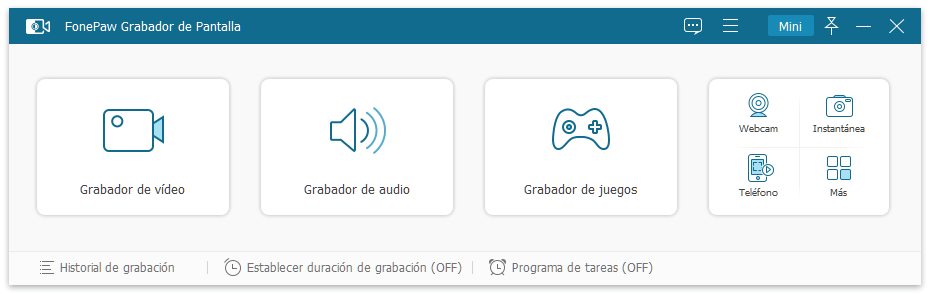
# Ajuste as configurações de gravação
Clique no ícone de três linhas > Preferências. No painel de Preferências, você pode ajustar todas as configurações relacionadas à gravação e saída de vídeo, como o uso de teclas de atalho, qualidade e formato de saída de vídeo / áudio, se deseja exibir trilhas do mouse, volume, etc.
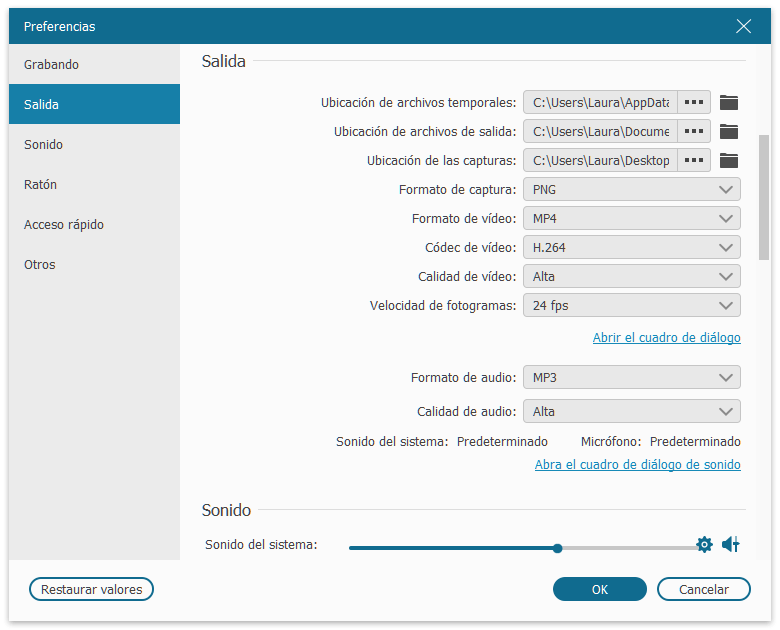
Após a conclusão do ajuste, clique em OK para voltar ao painel do Gravador de vídeo. Clique em Inteira à esquerda para gravar a tela inteira. Claro, você também pode selecionar uma área determinada para gravar.
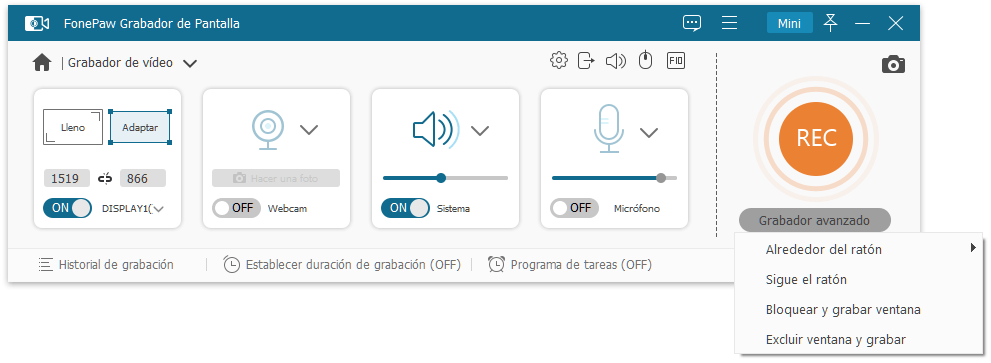
Vale ressaltar que é recomendável que você utilize o recurso Bloquear e gravar uma janela nos Recursos avançados à direita. Esta função permite que o gravador grave apenas videoaulas. Durante este processo, todas as atividades, incluindo a abertura de outros aplicativos ou a resposta a mensagens de amigos, não serão gravadas.
# Faça anotações e captura de tela
Clique em REC para iniciar a gravação. Durante a gravação, você pode adicionar as anotações, como seta, retângulo, linha ou texto à tela para marcar o conteúdo importante. Além disso, você também pode fazer uma captura de tela clicando no ícone da câmera. Clique no ícone do relógio para definir a duração da gravação, hora de início e término. Se você achar que um determinado parágrafo é muito importante, você pode fazer uma marca, se uma determinada página de PPT for muito importante, você pode salvar uma captura de tela.
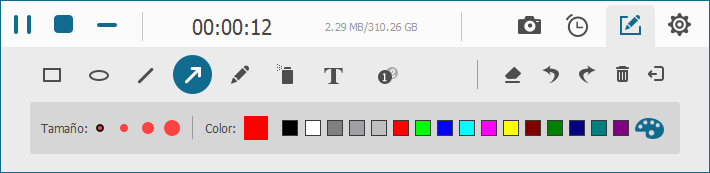
# Pré-visualize, salve e compartilhe suas aulas online
Para interromper a gravação, pressione o botão vermelho. Você também pode pausar ou retomar a gravação a qualquer momento. Depois, você pode visualizá-lo para revisar rapidamente a gravação e cortá-la.
Por fim, clique em Salvar para exportar o arquivo para uma pasta local do seu computador Mac ou Compartilhe-o na mídia social.
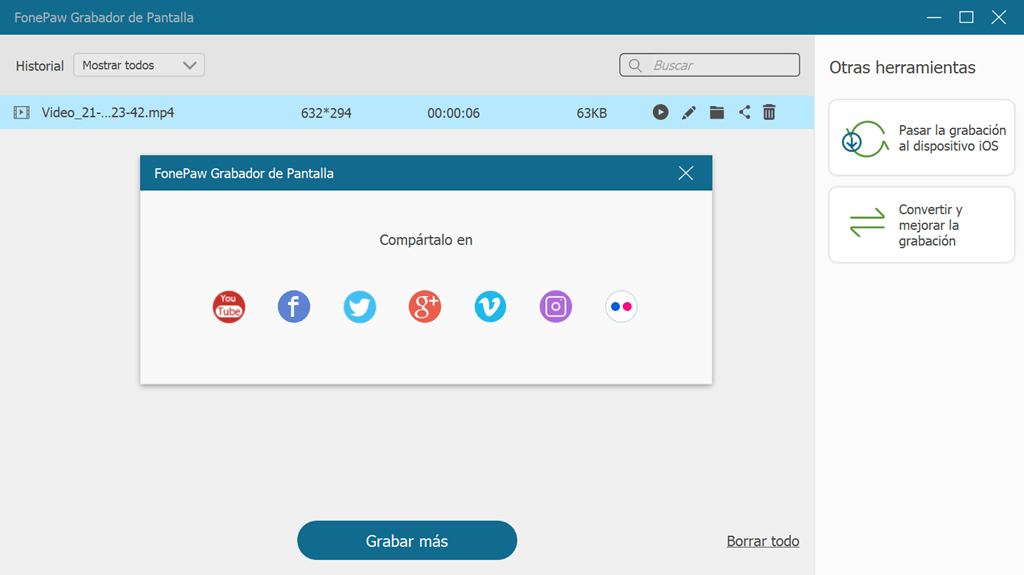
2. Movavi Screen Recorder
Movavi é um gravador de tela abrangente e fácil de usar que funciona em computadores Mac e Windows. O software possui várias funções e é fácil de usar. Não vai gastar muito para aprender os procedimentos. Além disso, permite aos usuários agendar gravações no computador. Assim, os usuários podem escolher quando começar a gravação e definir o limite de tempo para a captura. É uma opção interessante para quem não tem tanta experiência na gravação de vídeoaulas.
A desvantagem é que algumas funções são restritas no experimento e o vídeo gravado tem marca d'água.
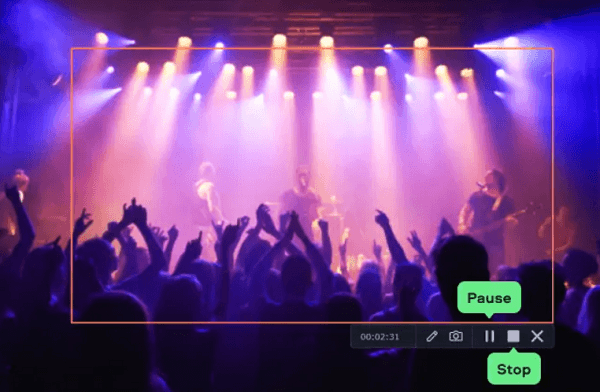
A operação de ambos os programas para gravar vídeoaulas é muito simples e pode atender às suas necessidades de gravação de aulas online, mas como o FonePaw Gravador de Tela (opens new window) não pode realizar a gravação sem marca d'água, portanto, o gravador do FonePaw é mais recomendado aqui.









